Guia informaticabasica
•Descargar como DOC, PDF•
0 recomendaciones•230 vistas
Este documento presenta una guía de aprendizaje para una unidad sobre herramientas ofimáticas. Explica los objetivos de reconocer características de hardware, software y sistemas operativos. Incluye actividades para diligenciar cuadros sobre características de computadores, crear carpetas, copiar archivos, conectar memorias USB, e instalar y usar videoproyectores. También presenta criterios de evaluación e instrucciones para los estudiantes.
Denunciar
Compartir
Denunciar
Compartir
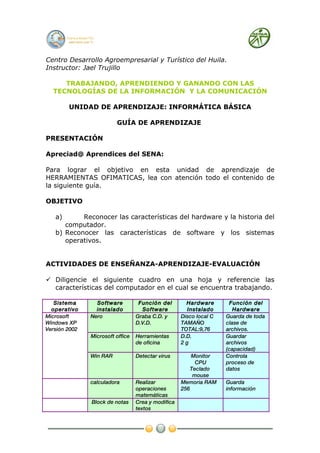
Recomendados
Guia informaticabasica

Este documento presenta una guía de aprendizaje para una unidad sobre herramientas ofimáticas. Incluye objetivos de aprendizaje, actividades como diligenciar cuadros sobre hardware y software, crear carpetas, copiar archivos, y usar memorias USB y videoproyectores. También presenta instrucciones para la evaluación y recursos educativos requeridos.
Memorias digitales

Este documento ofrece información sobre las diferentes clases de tarjetas de memoria SD y sus velocidades de escritura. Explica que las tarjetas más lentas, como las Clase 4, son adecuadas para cámaras de baja resolución, mientras que las cámaras más avanzadas requieren tarjetas más rápidas como las Clase 10. También describe cómo formatear tarjetas SD y memorias USB, y cómo copiar, eliminar y desconectar archivos de estos dispositivos. El documento concluye con consejos para reparar memor
Mi Taller Digital - Brigadas Tecnológicas sesión nº 1

Este documento presenta el manual del estudiante para el taller de brigadas tecnológicas. En la primera sesión, los estudiantes aprenderán los componentes básicos de un computador e identificarán fallas comunes de hardware. Luego, crearán su propia brigada tecnológica definiendo roles y diseñando un logo. En sesiones futuras, configurarán una red inalámbrica y comenzarán la instalación de Linux en un servidor virtual. El objetivo general es que los estudiantes desarrollen habilidades tecnológic
Andrea hardware

Este documento describe el hardware y software de una computadora. Define hardware como las partes físicas de una computadora como el monitor, placa base, CPU, memoria RAM y periféricos. También describe algunos problemas comunes de hardware y software y sus posibles soluciones como falta de espacio en disco, archivos DLL faltantes y conflictos de programas/drivers que causan que la computadora se reinicie sola.
Practica herramientas desistema

Este documento proporciona instrucciones sobre cómo usar varias herramientas del sistema operativo Windows para administrar el espacio en disco, verificar el estado del disco duro, desfragmentar el disco, ver los procesos en ejecución y ahorrar energía. También incluye tareas como liberar espacio en disco, comprobar el espacio disponible, examinar el disco duro para errores y obtener información sobre el disco duro del sistema.
Mantenimiento preventivo 

Esto nos puede ayudar ya que todo el tiempo nuestra PC presenta varios problemas y pues la solución nosotros la tenemos ya que ahora existen diversos programas para verificar el error de nuestro PC.
8 realizar mantenimiento correctivo a los componentes 

El documento presenta los pasos para realizar mantenimiento correctivo a los componentes de una computadora. Explica cómo diagnosticar y resolver problemas comunes en tarjetas como de video, sonido y memoria, así como en discos duros, unidades de disquete y lectores de CD/DVD. Además, proporciona consejos sobre seguridad e higiene al realizar estas tareas de mantenimiento.
Herramientas del sistema

El documento describe varias herramientas útiles incluidas en Windows para optimizar el rendimiento y solucionar problemas del sistema, como Scandisk para buscar y reparar errores, el desfragmentador de discos para reorganizar la información en el disco, el monitor del sistema para ver información hardware y software, y la herramienta de restauración de sistema para restaurar el registro de Windows a un punto anterior. También explica cómo formatear un disquete y usar el liberador de espacio en disco para liberar espacio ocupado.
Recomendados
Guia informaticabasica

Este documento presenta una guía de aprendizaje para una unidad sobre herramientas ofimáticas. Incluye objetivos de aprendizaje, actividades como diligenciar cuadros sobre hardware y software, crear carpetas, copiar archivos, y usar memorias USB y videoproyectores. También presenta instrucciones para la evaluación y recursos educativos requeridos.
Memorias digitales

Este documento ofrece información sobre las diferentes clases de tarjetas de memoria SD y sus velocidades de escritura. Explica que las tarjetas más lentas, como las Clase 4, son adecuadas para cámaras de baja resolución, mientras que las cámaras más avanzadas requieren tarjetas más rápidas como las Clase 10. También describe cómo formatear tarjetas SD y memorias USB, y cómo copiar, eliminar y desconectar archivos de estos dispositivos. El documento concluye con consejos para reparar memor
Mi Taller Digital - Brigadas Tecnológicas sesión nº 1

Este documento presenta el manual del estudiante para el taller de brigadas tecnológicas. En la primera sesión, los estudiantes aprenderán los componentes básicos de un computador e identificarán fallas comunes de hardware. Luego, crearán su propia brigada tecnológica definiendo roles y diseñando un logo. En sesiones futuras, configurarán una red inalámbrica y comenzarán la instalación de Linux en un servidor virtual. El objetivo general es que los estudiantes desarrollen habilidades tecnológic
Andrea hardware

Este documento describe el hardware y software de una computadora. Define hardware como las partes físicas de una computadora como el monitor, placa base, CPU, memoria RAM y periféricos. También describe algunos problemas comunes de hardware y software y sus posibles soluciones como falta de espacio en disco, archivos DLL faltantes y conflictos de programas/drivers que causan que la computadora se reinicie sola.
Practica herramientas desistema

Este documento proporciona instrucciones sobre cómo usar varias herramientas del sistema operativo Windows para administrar el espacio en disco, verificar el estado del disco duro, desfragmentar el disco, ver los procesos en ejecución y ahorrar energía. También incluye tareas como liberar espacio en disco, comprobar el espacio disponible, examinar el disco duro para errores y obtener información sobre el disco duro del sistema.
Mantenimiento preventivo 

Esto nos puede ayudar ya que todo el tiempo nuestra PC presenta varios problemas y pues la solución nosotros la tenemos ya que ahora existen diversos programas para verificar el error de nuestro PC.
8 realizar mantenimiento correctivo a los componentes 

El documento presenta los pasos para realizar mantenimiento correctivo a los componentes de una computadora. Explica cómo diagnosticar y resolver problemas comunes en tarjetas como de video, sonido y memoria, así como en discos duros, unidades de disquete y lectores de CD/DVD. Además, proporciona consejos sobre seguridad e higiene al realizar estas tareas de mantenimiento.
Herramientas del sistema

El documento describe varias herramientas útiles incluidas en Windows para optimizar el rendimiento y solucionar problemas del sistema, como Scandisk para buscar y reparar errores, el desfragmentador de discos para reorganizar la información en el disco, el monitor del sistema para ver información hardware y software, y la herramienta de restauración de sistema para restaurar el registro de Windows a un punto anterior. También explica cómo formatear un disquete y usar el liberador de espacio en disco para liberar espacio ocupado.
Actividad 3. Uso de las tic

Este documento presenta un taller sobre la construcción de un PLE (Entorno Personal de Aprendizaje) centrado en el tema del mantenimiento de PC. El documento incluye 10 recursos relacionados con este tema, como una prueba de conocimientos previos, la historia de los PC, las partes de un PC, el diagnóstico y solución de fallas, videos de YouTube sobre solución de problemas, e instalación de software como antivirus. El objetivo es proporcionar a los estudiantes varios recursos interconectados para aprender sobre el manten
Tips Black Berry 1 Optimizar Memoria y Bateria

Este documento proporciona consejos para optimizar el uso de la memoria y la batería en BlackBerrys. Recomienda verificar la memoria disponible antes de descargar aplicaciones y sugiere formas de liberar memoria como borrar el caché del navegador y aplicaciones o desinstalar aplicaciones no utilizadas. También aconseja configurar opciones para aumentar la duración de la batería como reducir el brillo de la pantalla.
Curso para niños informatica para niños

Este documento presenta un curso básico de informática para niños. Explica cómo encender el ordenador, iniciar sesión en Guadalinfo, utilizar el ratón y el escritorio. También describe programas como Gedit, Gpaint y Write, y cómo crear carpetas, guardar archivos y navegar por Internet de forma segura. El objetivo es enseñar conceptos básicos de informática a los niños de manera divertida.
Comunidad Emagister 43024 Microsoft Word Mantenimiento

Este documento ofrece consejos para el mantenimiento de una computadora, incluyendo instalar y mantener actualizado un antivirus, usar las herramientas de Windows como Liberar Espacio en Disco, Scan Disk y Desfragmentador, y realizar limpieza y mantenimiento regular del disco duro para mejorar el rendimiento y proteger los archivos.
Manual basico de word y windows xp

Este manual proporciona instrucciones básicas sobre el uso de Windows XP y Word 2007. Explica conceptos clave como el escritorio, las ventanas, el panel de control y accesorios de Windows. También cubre cómo iniciar Word 2007, sus elementos y acciones básicas como imprimir. El objetivo es ayudar a personas que están empezando a usar computadoras a familiarizarse con estos dos programas fundamentales.
Mediostic 2021

Este documento proporciona información sobre los recursos TIC disponibles en el IES José Hierro. Detalla las aulas específicas para alumnos, los equipos para profesores como aulas equipadas, casilleros y salas de profesores. También describe la ubicación de estos recursos, el proceso de reserva y control de las aulas, y cómo acceder a la red wifi o usar la impresora y fotocopiadora. El documento concluye con consejos sobre cómo resolver incidencias comunes.
Paula

El documento describe 10 problemas comunes de computación y formas de resolverlos, incluyendo que la impresora no imprime, el modem no responde, la pantalla muestra una gama limitada de colores, el disco duro está lento, el sistema se cuelga, el hardware Plug and Play no funciona, la unidad de CD-ROM no lee CDs, el escáner no funciona, Windows no puede encontrar hardware nuevo y el software se bloquea.
Resumen sesion1

El documento proporciona información sobre el Curso Escuela Tic 2.0 Módulo I. El módulo cubre competencias básicas TIC e incluye sesiones sobre el conocimiento instrumental y usos básicos de las TIC, el ordenador, elementos, periféricos, uso de Guadalinex, archivos y carpetas y programas útiles como Mozilla y OpenOffice.
Herramientas del sistema

El documento describe la herramienta Liberador de espacio en disco de Windows, la cual ayuda a liberar espacio en el disco duro eliminando archivos temporales y otros archivos que ya no se usan. También describe cómo desfragmentar un disco para mejorar el rendimiento, así como la importancia de realizar copias de seguridad periódicas de los archivos.
Los problemas más frecuentes de windows 7 y sus soluciones

Este documento describe varios problemas comunes en Windows 7 y sus soluciones, incluyendo problemas para iniciar el sistema, falta de sonido, dispositivos no detectados, y pantallas de monitores que se apagan solas. Ofrece soluciones como verificar la secuencia de arranque, actualizar controladores, y cambiar la configuración de ahorro de energía.
Memorama

Este documento presenta un juego de memoria interactivo para ganar un millón de pesos. El jugador debe elegir una estrella que lo llevará a una página con el título de un periférico de computadora que debe encontrar. El jugador hace clic en las estrellas para adivinar los periféricos, recibiendo comentarios después de cada intento. Al final, se muestra el resultado del jugador, quien obtuvo 14 respuestas correctas de un total de 735,127,934 intentos incorrectos, terminando en último lugar.
Genial vip-completo-manual de instalacion de windows xp

Este documento proporciona instrucciones para instalar Windows XP de forma que deje el disco duro como nuevo. Se recomienda usar el programa Clean Disck Security para borrar completamente el disco duro antes de la instalación. Luego se debe instalar Windows XP y todos los controladores necesarios. El autor advierte al lector que siga cuidadosamente las instrucciones y tenga todo el software y hardware necesario antes de comenzar el proceso.
Manual de mantenimiento preventivo a hardware y software william

Este documento presenta instrucciones para realizar diferentes tipos de mantenimiento preventivo a hardware y software, incluyendo limpieza de la unidad central y periféricos, respaldo de información, desfragmentación de unidades de almacenamiento, corrección de errores lógicos y depuración de archivos. El mantenimiento preventivo es importante para garantizar un óptimo rendimiento del equipo y proteger la información almacenada.
Manual basico laptop xo 1.5 secundaria

El documento describe las características y funcionalidades de las laptops XO 1.5 que se utilizan en el nivel secundario. Explica que tienen un procesador de 1 GHz, 2 GB de almacenamiento y 512 MB de RAM, y pantalla táctil de 7.5 pulgadas. Detalla cómo encender, apagar y abrir la laptop, y las aplicaciones incluidas como OpenOffice, mtPaint y navegador web que permiten realizar actividades de oficina, gráficos y navegación. También cubre el mantenimiento y modo de ahor
1

El documento define la unitarización de carga como agrupar uno o más artículos de carga como una unidad indivisible para su transporte. Explica que unitarizar ofrece ventajas como uso múltiple en producción, transporte interno, almacenamiento y transporte internacional, además de reducir costos de equipo. Luego describe los principales tipos de palés, sus medidas normalizadas y ventajas como facilitar el manipuleo y almacenamiento de la carga.
Familia e escola

Este documento descreve uma pesquisa que criou um espaço de conversa entre pais e professores de crianças do 1o e 2o ano do ensino fundamental. O objetivo era aproximar a família e a escola e minimizar conflitos, compreendendo os significados atribuídos ao processo escolar. A pesquisa concluiu que a comunicação entre os sistemas permite a compreensão mútua e a extensão da ação educativa para além da escola.
Palets

Este documento describe los diferentes tipos de pallets, incluyendo sus tamaños y materiales más comunes. Explica que los pallets se usan para facilitar el manejo y transporte de carga con equipos como carretillas elevadoras. Los tamaños más frecuentes de pallets son el europeo de 1200x800 mm y el universal o americano de 1200x1000 mm. Los materiales más usados son la madera, el plástico, el cartón y el metal, siendo la madera el material dominante actualmente. También describe los sistemas más comunes de alquiler de pallets
Palets

Este documento describe los diferentes tipos de pallets, incluyendo sus tamaños y materiales más comunes. Explica que los pallets se usan para facilitar el manejo y transporte de carga con equipos como carretillas elevadoras. Los tamaños más frecuentes de pallets son el europeo de 1200x800 mm y el universal o americano de 1200x1000 mm. Los materiales más usados son la madera, el plástico, el cartón y el metal, siendo la madera el material dominante actualmente. También describe los sistemas más comunes de alquiler de pallets
AULA 3 Agosto 2014| Investimento-Anjo e Private Equity | Minom Pinho | Aprese...

1) O documento discute fontes de financiamento para empreendimentos culturais e criativos, incluindo investimento de anjos e geração de modelos de negócios. 2) É apresentado o conceito de investidor-anjo, características desse tipo de investimento, parâmetros e perfis típicos de investidores anjos. 3) Também são explicados conceitos como private equity, rodadas de negócios, pitches e o livro "Business Model Generation".
Inovação em modelos de negócios: O Canvas

Apresentação usada durante o workshop ministrado por mim no XIII Econtro de Administração no IESPES em Santarém - Tapajós - Brasil.
11 de Setembro de 2015.
Mutaciones

Este documento trata sobre mutaciones. Define mutación como un cambio en la información genética que produce un cambio en las características del ser vivo. Explica que existen mutaciones somáticas y mutaciones en la línea germinal, y describe diferentes tipos de mutaciones como mutaciones cromosómicas y mutaciones génicas. Además, discute tasas de mutación, la relación entre mutación y evolución, y el papel de las mutaciones en el cáncer.
Rutas de Aprendizaje / Matemática - III Ciclo

Fascículos virtuales de las rutas de Aprendizaje en el área de Matemática para el III Ciclo (Primaria). Más descargas en www.vistaeducativa.blogspot.com
Más contenido relacionado
La actualidad más candente
Actividad 3. Uso de las tic

Este documento presenta un taller sobre la construcción de un PLE (Entorno Personal de Aprendizaje) centrado en el tema del mantenimiento de PC. El documento incluye 10 recursos relacionados con este tema, como una prueba de conocimientos previos, la historia de los PC, las partes de un PC, el diagnóstico y solución de fallas, videos de YouTube sobre solución de problemas, e instalación de software como antivirus. El objetivo es proporcionar a los estudiantes varios recursos interconectados para aprender sobre el manten
Tips Black Berry 1 Optimizar Memoria y Bateria

Este documento proporciona consejos para optimizar el uso de la memoria y la batería en BlackBerrys. Recomienda verificar la memoria disponible antes de descargar aplicaciones y sugiere formas de liberar memoria como borrar el caché del navegador y aplicaciones o desinstalar aplicaciones no utilizadas. También aconseja configurar opciones para aumentar la duración de la batería como reducir el brillo de la pantalla.
Curso para niños informatica para niños

Este documento presenta un curso básico de informática para niños. Explica cómo encender el ordenador, iniciar sesión en Guadalinfo, utilizar el ratón y el escritorio. También describe programas como Gedit, Gpaint y Write, y cómo crear carpetas, guardar archivos y navegar por Internet de forma segura. El objetivo es enseñar conceptos básicos de informática a los niños de manera divertida.
Comunidad Emagister 43024 Microsoft Word Mantenimiento

Este documento ofrece consejos para el mantenimiento de una computadora, incluyendo instalar y mantener actualizado un antivirus, usar las herramientas de Windows como Liberar Espacio en Disco, Scan Disk y Desfragmentador, y realizar limpieza y mantenimiento regular del disco duro para mejorar el rendimiento y proteger los archivos.
Manual basico de word y windows xp

Este manual proporciona instrucciones básicas sobre el uso de Windows XP y Word 2007. Explica conceptos clave como el escritorio, las ventanas, el panel de control y accesorios de Windows. También cubre cómo iniciar Word 2007, sus elementos y acciones básicas como imprimir. El objetivo es ayudar a personas que están empezando a usar computadoras a familiarizarse con estos dos programas fundamentales.
Mediostic 2021

Este documento proporciona información sobre los recursos TIC disponibles en el IES José Hierro. Detalla las aulas específicas para alumnos, los equipos para profesores como aulas equipadas, casilleros y salas de profesores. También describe la ubicación de estos recursos, el proceso de reserva y control de las aulas, y cómo acceder a la red wifi o usar la impresora y fotocopiadora. El documento concluye con consejos sobre cómo resolver incidencias comunes.
Paula

El documento describe 10 problemas comunes de computación y formas de resolverlos, incluyendo que la impresora no imprime, el modem no responde, la pantalla muestra una gama limitada de colores, el disco duro está lento, el sistema se cuelga, el hardware Plug and Play no funciona, la unidad de CD-ROM no lee CDs, el escáner no funciona, Windows no puede encontrar hardware nuevo y el software se bloquea.
Resumen sesion1

El documento proporciona información sobre el Curso Escuela Tic 2.0 Módulo I. El módulo cubre competencias básicas TIC e incluye sesiones sobre el conocimiento instrumental y usos básicos de las TIC, el ordenador, elementos, periféricos, uso de Guadalinex, archivos y carpetas y programas útiles como Mozilla y OpenOffice.
Herramientas del sistema

El documento describe la herramienta Liberador de espacio en disco de Windows, la cual ayuda a liberar espacio en el disco duro eliminando archivos temporales y otros archivos que ya no se usan. También describe cómo desfragmentar un disco para mejorar el rendimiento, así como la importancia de realizar copias de seguridad periódicas de los archivos.
Los problemas más frecuentes de windows 7 y sus soluciones

Este documento describe varios problemas comunes en Windows 7 y sus soluciones, incluyendo problemas para iniciar el sistema, falta de sonido, dispositivos no detectados, y pantallas de monitores que se apagan solas. Ofrece soluciones como verificar la secuencia de arranque, actualizar controladores, y cambiar la configuración de ahorro de energía.
Memorama

Este documento presenta un juego de memoria interactivo para ganar un millón de pesos. El jugador debe elegir una estrella que lo llevará a una página con el título de un periférico de computadora que debe encontrar. El jugador hace clic en las estrellas para adivinar los periféricos, recibiendo comentarios después de cada intento. Al final, se muestra el resultado del jugador, quien obtuvo 14 respuestas correctas de un total de 735,127,934 intentos incorrectos, terminando en último lugar.
Genial vip-completo-manual de instalacion de windows xp

Este documento proporciona instrucciones para instalar Windows XP de forma que deje el disco duro como nuevo. Se recomienda usar el programa Clean Disck Security para borrar completamente el disco duro antes de la instalación. Luego se debe instalar Windows XP y todos los controladores necesarios. El autor advierte al lector que siga cuidadosamente las instrucciones y tenga todo el software y hardware necesario antes de comenzar el proceso.
Manual de mantenimiento preventivo a hardware y software william

Este documento presenta instrucciones para realizar diferentes tipos de mantenimiento preventivo a hardware y software, incluyendo limpieza de la unidad central y periféricos, respaldo de información, desfragmentación de unidades de almacenamiento, corrección de errores lógicos y depuración de archivos. El mantenimiento preventivo es importante para garantizar un óptimo rendimiento del equipo y proteger la información almacenada.
Manual basico laptop xo 1.5 secundaria

El documento describe las características y funcionalidades de las laptops XO 1.5 que se utilizan en el nivel secundario. Explica que tienen un procesador de 1 GHz, 2 GB de almacenamiento y 512 MB de RAM, y pantalla táctil de 7.5 pulgadas. Detalla cómo encender, apagar y abrir la laptop, y las aplicaciones incluidas como OpenOffice, mtPaint y navegador web que permiten realizar actividades de oficina, gráficos y navegación. También cubre el mantenimiento y modo de ahor
La actualidad más candente (14)
Comunidad Emagister 43024 Microsoft Word Mantenimiento

Comunidad Emagister 43024 Microsoft Word Mantenimiento
Los problemas más frecuentes de windows 7 y sus soluciones

Los problemas más frecuentes de windows 7 y sus soluciones
Genial vip-completo-manual de instalacion de windows xp

Genial vip-completo-manual de instalacion de windows xp
Manual de mantenimiento preventivo a hardware y software william

Manual de mantenimiento preventivo a hardware y software william
Destacado
1

El documento define la unitarización de carga como agrupar uno o más artículos de carga como una unidad indivisible para su transporte. Explica que unitarizar ofrece ventajas como uso múltiple en producción, transporte interno, almacenamiento y transporte internacional, además de reducir costos de equipo. Luego describe los principales tipos de palés, sus medidas normalizadas y ventajas como facilitar el manipuleo y almacenamiento de la carga.
Familia e escola

Este documento descreve uma pesquisa que criou um espaço de conversa entre pais e professores de crianças do 1o e 2o ano do ensino fundamental. O objetivo era aproximar a família e a escola e minimizar conflitos, compreendendo os significados atribuídos ao processo escolar. A pesquisa concluiu que a comunicação entre os sistemas permite a compreensão mútua e a extensão da ação educativa para além da escola.
Palets

Este documento describe los diferentes tipos de pallets, incluyendo sus tamaños y materiales más comunes. Explica que los pallets se usan para facilitar el manejo y transporte de carga con equipos como carretillas elevadoras. Los tamaños más frecuentes de pallets son el europeo de 1200x800 mm y el universal o americano de 1200x1000 mm. Los materiales más usados son la madera, el plástico, el cartón y el metal, siendo la madera el material dominante actualmente. También describe los sistemas más comunes de alquiler de pallets
Palets

Este documento describe los diferentes tipos de pallets, incluyendo sus tamaños y materiales más comunes. Explica que los pallets se usan para facilitar el manejo y transporte de carga con equipos como carretillas elevadoras. Los tamaños más frecuentes de pallets son el europeo de 1200x800 mm y el universal o americano de 1200x1000 mm. Los materiales más usados son la madera, el plástico, el cartón y el metal, siendo la madera el material dominante actualmente. También describe los sistemas más comunes de alquiler de pallets
AULA 3 Agosto 2014| Investimento-Anjo e Private Equity | Minom Pinho | Aprese...

1) O documento discute fontes de financiamento para empreendimentos culturais e criativos, incluindo investimento de anjos e geração de modelos de negócios. 2) É apresentado o conceito de investidor-anjo, características desse tipo de investimento, parâmetros e perfis típicos de investidores anjos. 3) Também são explicados conceitos como private equity, rodadas de negócios, pitches e o livro "Business Model Generation".
Inovação em modelos de negócios: O Canvas

Apresentação usada durante o workshop ministrado por mim no XIII Econtro de Administração no IESPES em Santarém - Tapajós - Brasil.
11 de Setembro de 2015.
Mutaciones

Este documento trata sobre mutaciones. Define mutación como un cambio en la información genética que produce un cambio en las características del ser vivo. Explica que existen mutaciones somáticas y mutaciones en la línea germinal, y describe diferentes tipos de mutaciones como mutaciones cromosómicas y mutaciones génicas. Además, discute tasas de mutación, la relación entre mutación y evolución, y el papel de las mutaciones en el cáncer.
Rutas de Aprendizaje / Matemática - III Ciclo

Fascículos virtuales de las rutas de Aprendizaje en el área de Matemática para el III Ciclo (Primaria). Más descargas en www.vistaeducativa.blogspot.com
Avaliação do estágio de evolução do setor...

Este documento apresenta uma avaliação do estágio de evolução do setor de telefonia móvel no Brasil e do posicionamento estratégico de suas principais empresas. Ele descreve os modelos teóricos utilizados na análise e apresenta os resultados da aplicação destes modelos ao setor, identificando as características do estágio de maturidade da indústria e a estratégia e desempenho de cada operadora.
Filosofia em-pronto

O documento discute as diferenças entre moral e ética, resumindo:
1) Moral refere-se aos costumes de uma sociedade, enquanto ética é a reflexão filosófica sobre princípios morais.
2) Embora relacionados, moral se refere a normas sociais e ética à reflexão individual sobre o certo e errado.
3) A ética busca compreender como valores morais são formados e aplicados de forma diferente em cada sociedade e época.
Canvas - Gerando Novos Modelos de Negócios

O documento discute modelos de negócios inovadores, incluindo o Canvas de Osterwalder que fornece um quadro para analisar os principais elementos de um modelo de negócios como segmentos de clientes, propostas de valor, canais, fontes de receita e estrutura de custos. Também apresenta padrões comuns de modelos de negócios como a "cauda longa", plataformas multilaterais e o modelo "isca e anzol".
medios de pagos

El documento describe diferentes medios de pago internacionales como cheques bancarios, órdenes de pago simples, remesas simples y documentarias, y créditos documentarios. Explica los participantes, procesos y riesgos involucrados en cada uno. Resalta que el medio de pago elegido dependerá del riesgo asumido y el costo de oportunidad, y que un crédito documentario irrevocable ofrece la mayor seguridad al exportador de recibir el pago.
Pasinszki tibor, 2002. oc

This document outlines the contents of an inorganic chemistry laboratory practice manual, providing details on experiments and reactions involving various groups of elements on the periodic table. It includes sections that describe the properties and reactions of groups Ia, IIa, IIIa, IVa, Va, VIa, VIIa, Ib, IIb, IVb, Vb, VIb, VIIb, and VIIIb elements. For each group, characteristic flame tests, solubility rules, and precipitation reactions are discussed.
12 erros que os pais cometem

O documento fornece 12 dicas para pais sobre erros comuns na educação dos filhos. As dicas cobrem tópicos como manter os filhos longe de conflitos entre adultos, ensinar responsabilidade, oferecer opções de escolha, e focar nas habilidades em vez de fraquezas. O objetivo é ajudar os pais a preparar melhor os filhos para a vida adulta.
A importância da família para o processo da aprendizagem escolar por flávia...

Este documento discute a importância da família no processo de aprendizagem escolar das crianças. Ele apresenta diferentes modelos de família que surgiram ao longo do tempo devido a transformações sociais. Também destaca como as mudanças na estrutura familiar influenciam o desenvolvimento infantil e a educação escolar, e como o orientador educacional pode ajudar a promover a parceria entre a família e a escola.
Los Pueblos Indígenas de México

Este documento explora las diferentes concepciones sobre los indígenas en México. Explica que los grupos no indígenas tienden a ver a los indígenas como una minoría uniforme, ignorando su gran diversidad cultural. También los asocian con la pobreza y el atraso. Sin embargo, esta visión es simplista, ya que en México no hay una clara división entre una mayoría mestiza y una minoría indígena, sino múltiples grupos culturales. El documento argumenta que es necesario superar los prejuicios y entender mejor
14. do processo da fase de conhecimento - peticao inicial - resposta do reu...

Este documento resume os principais pontos sobre a petição inicial no processo trabalhista brasileiro. Em 3 frases ou menos:
1) A petição inicial pode ser escrita ou verbal e deve conter a identificação das partes, breve exposição dos fatos e pedidos específicos.
2) Ela deve atender requisitos subjetivos de clareza, precisão e concisão e requisitos objetivos como endereçamento, qualificação das partes, causa de pedir e pedido.
3) É permitida a acumulação de pedidos na
Portfólio italo santana do nascimento

Este portfólio apresenta o trabalho acadêmico de Italo Santana do Nascimento no curso de Sistemas de Informação no Centro Universitário de Desenvolvimento do Centro-Oeste. Contém seu perfil, linha do tempo acadêmica, resumos de disciplinas cursadas entre setembro de 2008 e setembro de 2009, incluindo Metodologia da Ciência, Matemática e Gestão de Carreira.
Estudiosepidemiologicos

Este documento describe los diferentes tipos de estudios epidemiológicos, incluyendo estudios descriptivos y analíticos. Los estudios descriptivos permiten la planificación de servicios de salud y la identificación de grupos con mayor o menor riesgo de enfermedad. Los estudios analíticos intentan identificar factores de riesgo y determinar la asociación causal mediante estudios experimentales. Dentro de los estudios analíticos se encuentran los estudios retrospectivos y prospectivos.
Destacado (20)
AULA 3 Agosto 2014| Investimento-Anjo e Private Equity | Minom Pinho | Aprese...

AULA 3 Agosto 2014| Investimento-Anjo e Private Equity | Minom Pinho | Aprese...
A importância da família para o processo da aprendizagem escolar por flávia...

A importância da família para o processo da aprendizagem escolar por flávia...
14. do processo da fase de conhecimento - peticao inicial - resposta do reu...

14. do processo da fase de conhecimento - peticao inicial - resposta do reu...
Similar a Guia informaticabasica
Guia informaticabasica

Este documento presenta una guía de aprendizaje para una unidad sobre herramientas ofimáticas. Incluye objetivos de aprendizaje, actividades como diligenciar cuadros sobre hardware y software, crear carpetas, copiar archivos, y usar memorias USB y videoproyectores. También presenta instrucciones para la evaluación y recursos educativos requeridos.
Mi Taller Digital - Brigadas Tecnológicas sesión nº 8

Este documento presenta una guía para estudiantes sobre cómo identificar y resolver problemas comunes en Windows, incluyendo cómo acceder a la configuración de la BIOS, instalar impresoras y escáneres, revisar y actualizar controladores de dispositivos, desfragmentar y limpiar archivos temporales del disco duro, y agregar contenido multimedia a un servidor. El manual contiene 12 sesiones con actividades guiadas paso a paso para enseñar estas tareas de mantención y solución de problemas a los estudiantes.
Mi Taller Digital - Brigadas Tecnológicas sesión nº 10

Este documento presenta las actividades de la última sesión de un taller sobre brigadas tecnológicas. En la primera actividad, los estudiantes aprenden a crear una cuenta en Dropbox para almacenar los archivos del curso en la nube y compartirlos. En la segunda actividad, graban el contenido del taller en un DVD. Finalmente, cierran la sesión registrando lo aprendido y dando su opinión sobre el taller.
Competencias 1 a 4

Este documento proporciona instrucciones sobre cómo operar un equipo de cómputo de manera segura e higiénica, incluyendo no tener alimentos o líquidos cerca, mantener las manos limpias y tener actualizado el antivirus. Explica brevemente cómo funciona una computadora y define el sistema operativo. Luego, cubre cómo configurar un equipo y sus dispositivos a través del panel de control, incluyendo cambiar la apariencia, conexiones de red, agregar o quitar programas, y configurar cuentas de usuario. Finalmente, ofrece consejos
Capitulo 3

El documento describe las experiencias laborales del autor que incluyen el mantenimiento preventivo de hardware como mouse y teclado, desfragmentación de discos duros, formateo e instalación de Windows XP, instalación de antivirus Avast, y uso del programa Nero para grabar información. También analiza las fortalezas como recibir capacitación, debilidades como acumulación de trabajo, y oportunidades como atender dudas de clientes.
REPORTE DE INFORMATICA FINAL.pptx

Este documento explica cinco pasos para mantener un ordenador en buen estado: 1) realizar respaldos en USB, 2) eliminar el historial de cookies, 3) desfragmentar el disco duro, 4) corregir errores lógicos, y 5) depurar archivos. Cada paso incluye definiciones, funciones e instrucciones detalladas. La conclusión enfatiza la importancia de realizar mantenimiento periódico en el ordenador para mantenerlo funcionando de manera óptima.
Portafolio unidad 2 y 3 nolasco leija yordi raziel 4a sop

El documento describe los pasos para abrir y administrar el Administrador de tareas en Windows. Explica cómo usar las pestañas Aplicaciones y Procesos para ver y administrar aplicaciones y procesos abiertos, incluida la capacidad de finalizar tareas. También cubre cómo ordenar columnas para ver el uso de memoria y otros recursos.
Rmc y Rmp

Este documento describe un examen diagnóstico realizado en un centro de bachillerato tecnológico. El facilitador explicó a los alumnos sobre software y hardware mediante una dinámica de lluvia de ideas. Los alumnos elaboraron ensayos mencionando software y sus características. También investigaron conceptos y palabras técnicas informáticas. El documento incluye información sobre fallas comunes en computadoras y sus causas.
Fallas comunes y soluciones de una computadora # 2

El documento proporciona consejos para diagnosticar y corregir problemas comunes en computadoras, como lentitud, fallas al encender, y fallas al iniciar Windows. Recomienda realizar un mantenimiento periódico utilizando herramientas como Norton ScanDisk y el desfragmentador para optimizar el rendimiento del disco duro, y sugiere precauciones de seguridad al realizar tareas de hardware.
Manual 1 Equipo 3

El documento presenta un manual sobre mantenimiento preventivo a hardware y software. Incluye secciones sobre mantenimiento a la unidad central, periféricos, respaldo de información, desfragmentación de unidades, corrección de errores lógicos y depuración de archivos. Proporciona información sobre materiales necesarios, procedimientos y programas para realizar diferentes tareas de mantenimiento.
Informatica Basica

1. El documento proporciona instrucciones para crear una carpeta en una memoria USB, copiar archivos en ella, conectarse a redes alámbricas e inalámbricas, e instalar y desinstalar un videoproyector. 2. También explica cómo tomar una captura de pantalla y guardarla como una imagen en el editor de dibujo Paint. 3. Proporciona consejos para el manejo adecuado de equipos como videoproyectores para garantizar su buen funcionamiento.
Manual de mantenimiento preventivo a hadware y software

Este documento proporciona instrucciones para realizar mantenimiento preventivo a hardware y software. Incluye cómo hacer mantenimiento a la unidad central, periféricos, respaldar información, desfragmentar unidades de almacenamiento, corregir errores lógicos y depurar archivos. El objetivo es enseñar cómo dar mantenimiento a una PC para mantenerla funcionando de forma óptima.
Manual de mantenimiento preventivo ....

Este documento proporciona instrucciones para realizar diferentes tipos de mantenimiento preventivo a hardware y software, incluyendo limpieza de la unidad central, mantenimiento de periféricos, respaldo de información en la nube, desfragmentación de unidades de almacenamiento, corrección de errores lógicos y depuración de archivos.
Sistema Operativo

Este documento describe los pasos para instalar Windows XP en un ordenador desde cero. Explica cómo configurar la BIOS para iniciar desde el CD de instalación, y luego detalla los 15 pasos del proceso de instalación, como aceptar la licencia, formatear la unidad, establecer la fecha y hora, e introducir los nombres de usuario. También habla de crear cuentas de usuario para cada miembro del equipo e indica la diferencia entre suspender la sesión y cerrarla.
luz del carmen ramirez velazquez

este proyecto contribuye a todo lo que aprendimos durante el semestre con la profesora luz del carmen. ojala les pueda servir a los demás estudiantes de preparatoria o cualquier nivel educativo
Proyecto de informatica luz del carmen ramirez velazquez

este proyecto tiene como finalidad sabes o tener mas conocimientos sobre la informatica.
ademas que puede ayudar a los estudiantes de bachillerato ya que son temas basicos en informatica
Infokids 2 Informática General - Fichas de Aprendizaje 2014

Este documento describe los principales tipos de dispositivos de una computadora. Explica que existen dispositivos de entrada, salida y almacenamiento. Entre los dispositivos de entrada se encuentran el teclado, mouse y escáner. Los dispositivos de salida incluyen el monitor, impresora y bocinas. Y los dispositivos de almacenamiento son el disco duro, memoria USB y tarjetas de memoria.
Sistemas operativos

Este documento resume las características y funcionalidades del sistema operativo Windows 7. Explica que un sistema operativo controla las tareas básicas de un computador y permite que funcionen otros programas. Luego describe características como la velocidad, compatibilidad, seguridad y interfaz gráfica de Windows 7, así como aplicaciones incluidas como el Bloc de notas y Paint. Finalmente, ofrece consejos sobre el rendimiento y la seguridad del sistema.
Manual de mantenimiento preventivo a hardware y software copia

Este documento presenta varios procedimientos de mantenimiento preventivo para hardware y software. Incluye instrucciones para limpiar la unidad central y periféricos, realizar respaldos de información en la nube, desfragmentar unidades de almacenamiento, corregir errores lógicos y depurar archivos innecesarios.
Similar a Guia informaticabasica (20)
Mi Taller Digital - Brigadas Tecnológicas sesión nº 8

Mi Taller Digital - Brigadas Tecnológicas sesión nº 8
Mi Taller Digital - Brigadas Tecnológicas sesión nº 10

Mi Taller Digital - Brigadas Tecnológicas sesión nº 10
Portafolio unidad 2 y 3 nolasco leija yordi raziel 4a sop

Portafolio unidad 2 y 3 nolasco leija yordi raziel 4a sop
Fallas comunes y soluciones de una computadora # 2

Fallas comunes y soluciones de una computadora # 2
Manual de mantenimiento preventivo a hadware y software

Manual de mantenimiento preventivo a hadware y software
Proyecto de informatica luz del carmen ramirez velazquez

Proyecto de informatica luz del carmen ramirez velazquez
Infokids 2 Informática General - Fichas de Aprendizaje 2014

Infokids 2 Informática General - Fichas de Aprendizaje 2014
Manual de mantenimiento preventivo a hardware y software copia

Manual de mantenimiento preventivo a hardware y software copia
Más de Jesus Chaux
Nombre.gestion de mercados

El blog "Gestión de Mercados" trata sobre estrategias de marketing y ventas online. Ubicado en la dirección http://marketonline2011.blogspot.com/, el blog ofrece consejos y herramientas para ayudar a las empresas a mejorar sus esfuerzos de comercialización en Internet.
Presentación1

Este documento presenta un protocolo de seguridad para realizar tareas de mantenimiento de equipos de computo. Describe los riesgos asociados con cada etapa del proceso de mantenimiento, como riesgos eléctricos, ergonómicos, químicos y mecánicos. También proporciona medidas de prevención para cada riesgo, como usar equipo de protección personal, realizar pausas, y mantener las herramientas y áreas de trabajo en buen estado. El objetivo es reconocer los factores de riesgo y aplicar
Riesgos

El documento habla sobre la prevención de riesgos laborales. Explica conceptos como riesgo laboral, accidentes de trabajo, enfermedades profesionales y estrategias de prevención. Detalla los tipos de riesgos, causas de accidentes y principios generales para la acción preventiva como evitar los riesgos, evaluarlos y combatirlos en su origen.
Radiacion

Este documento ofrece consejos sobre cómo vivir la vida de manera positiva y significativa. Recomienda cuidar del presente porque es lo que forma el futuro, sembrar semillas positivas, y disfrutar del futuro que mereces. También aconseja sonreírle a la vida para ser feliz, vivir cada momento intensamente antes de que termine la obra, y amar por encima de todo.
Ejercicios yadny

El documento describe un panorama de factores de riesgo ocupacional, incluyendo su definición, características y metodología para su elaboración. Explica que es un análisis de los riesgos a los que están expuestos los trabajadores y cómo mejorar la salud y seguridad laboral. También define varios tipos de factores de riesgo como físicos, químicos, biológicos, mecánicos y más.
Taller digitales 1

Este documento presenta un taller sobre circuitos digitales combinacionales. El taller incluye cinco ejercicios para desarrollar circuitos combinacionales, encontrar funciones lógicas de circuitos dados y hallar funciones lógicas a partir de tablas de verdad.
Taller digitales solucionado

Este documento presenta varios ejercicios sobre circuitos digitales y lógica combinacional. Incluye tablas de verdad y funciones lógicas para circuitos compuestos por compuertas AND, OR y NOT. También incluye hallar la función lógica de tablas dadas y expresar funciones en forma canónica.
Guia electronica digital

Este documento presenta una guía de aprendizaje para un curso de 40 horas sobre fundamentos de electrónica digital. El curso cubre temas como sistemas digitales, compuertas lógicas, circuitos combinacionales y secuenciales, álgebra booleana y mapas de Karnaugh, y componentes electrónicos digitales avanzados. La enseñanza se basa en clases teóricas, videos y trabajo en grupo, y la evaluación incluye cuestionarios y talleres de trabajo en clase.
Compuertas logicas

El documento describe los conceptos básicos de la electrónica digital. Explica que la electrónica digital usa dos estados (1 y 0) para codificar información y que es la base de sistemas como los ordenadores. También resume las compuertas lógicas más importantes como AND, OR, NOT, NOR y NAND, describiendo su función y tabla de verdad.
Actividades digital solucionada

Este documento presenta las actividades de la Unidad 1 sobre Fundamentos de Electrónica Digital. Explica conceptos clave como sistemas analógicos y digitales, y sus diferencias. También describe convertidores analógico-digitales y digital-analesogicos, compuertas lógicas y tablas de verdad. El objetivo es que los estudiantes comprendan los fundamentos de la electricidad y puedan identificar diferentes magnitudes eléctricas.
Presentacion

El documento describe los conocimientos básicos y temática requerida para realizar mantenimiento preventivo y predictivo de hardware de equipos. Los conocimientos incluyen componentes electrónicos, circuitos básicos, sistemas de numeración y electricidad. La temática comprende cinco unidades sobre la naturaleza de la electricidad, circuitos eléctricos, análisis de circuitos, circuitos RL y RC e instrumentación.
Presentacion

El documento describe los conocimientos básicos y temática requerida para realizar mantenimiento preventivo y predictivo de hardware de equipos. Los conocimientos incluyen componentes electrónicos, circuitos básicos, sistemas de numeración y electricidad. La temática comprende cinco unidades sobre la naturaleza de la electricidad, circuitos eléctricos, análisis de circuitos, circuitos RL y RC e instrumentación.
Fundamentos de electromagnetismo

Este documento presenta una introducción a los fundamentos eléctricos y electromagnéticos. Explica la naturaleza de la electricidad, incluyendo la estructura del átomo y cómo se producen las cargas eléctricas. También define las magnitudes eléctricas como el voltio, amperio, ohmio y vatio. Finalmente, describe las diferentes fuentes de electricidad y cómo se puede obtener energía de los átomos.
Energ a

El documento resume las principales formas y fuentes de energía. Define energía como la capacidad de producir trabajo. Las formas básicas de energía incluyen la cinética, potencial, mecánica, electromagnética, térmica, química y metabólica. Las fuentes de energía se clasifican como renovables (hidráulica, solar, eólica, biomasa, mareomotriz) o no renovables (carbón, petróleo, gas natural, geotérmica, nuclear).
Ventas

El documento proporciona una tabla con información sobre los componentes de una computadora, incluyendo discos duros, memorias y procesadores, con sus códigos, nombres, valores unitarios, porcentajes de compra y cantidades totales. También incluye tablas adicionales con precios totales por componente y porcentajes de descuento.
Ventas

El documento proporciona información sobre los componentes de una computadora, incluyendo discos duros, memorias y procesadores. Lista los códigos, nombres, valores y unidades de cada componente y calcula los totales. También incluye tablas con porcentajes de descuento aplicables a cada componente.
Ventas

El documento proporciona una tabla con información sobre los componentes de una computadora, incluyendo discos duros, memorias y procesadores, con sus códigos, nombres, valores, porcentajes y unidades. También incluye el total de cada componente y tablas adicionales con porcentajes.
Taller lexicografía y ortografia[1]![Taller lexicografía y ortografia[1]](data:image/gif;base64,R0lGODlhAQABAIAAAAAAAP///yH5BAEAAAAALAAAAAABAAEAAAIBRAA7)
![Taller lexicografía y ortografia[1]](data:image/gif;base64,R0lGODlhAQABAIAAAAAAAP///yH5BAEAAAAALAAAAAABAAEAAAIBRAA7)
El documento presenta un taller de corrección gramatical centrado en el uso correcto de verbos, preposiciones, signos de puntuación, sinónimos y ortografía. Se analizan ejemplos incorrectos y sus correspondientes formas correctas.
Tabla de excel

El documento presenta información sobre 3 poblaciones con valores de 56500, 82500 y 74600 personas respectivamente. También incluye tablas con nombres, valores, porcentajes y pagos mensuales y totales. Finalmente, muestra códigos, nombres, lugares y valores de tiquetes de 3 personas de diferentes ciudades.
Plan de sesion modulo manejo ofimatica utilitarios

Este documento presenta el plan de sesión para un curso de Técnico en Sistemas en el Centro Desarrollo Agroempresarial y Turístico La Plata. El plan incluye temas sobre el manejo de herramientas ofimáticas como Windows, Word, Excel y PowerPoint durante julio a septiembre de 2010. Los estudiantes aprenderán sobre la evolución de sistemas operativos, administración de archivos, procesadores de texto, hojas de cálculo y presentaciones electrónicas. El instructor es Jael Trujillo Sep
Más de Jesus Chaux (20)
Plan de sesion modulo manejo ofimatica utilitarios

Plan de sesion modulo manejo ofimatica utilitarios
Último
Uso de las Tics en la vida cotidiana.pptx

Las Tecnologías de la Información y las Comunicaciones (TIC), son el conjunto de recursos, herramientas, equipos, programas informáticos, aplicaciones, redes y medios.
Inteligencia Artificial

La inteligencia artificial sigue evolucionando rápidamente, prometiendo transformar múltiples aspectos de la sociedad mientras plantea importantes cuestiones que requieren una cuidadosa consideración y regulación.
El uso de las TIC por Cecilia Pozos S..pptx

El impacto de las tecnologías de la información y las comunicaciones en nuestra sociedad.
Infografia TCP/IP (Transmission Control Protocol/Internet Protocol)

Los protocolos son conjuntos de
normas para formatos de mensaje y
procedimientos que permiten a las
máquinas y los programas de aplicación
intercambiar información.
MONOGRAFIA memoria RAM.docx trabajo DE TECNOLOGIA

información sobre la memoria RAM ,SUS TIPOS CARACTERISTICAS ETC
GULARTE ZARZOSA LEIA ERENI 1 CICLO.
UML_clase_02_UML_casos_de_uso_05 EN DIAGRAMA

DIAGRAMAS DE CASOS DE USO PARA UNA RAZONAMIENTO EN TUS ACTIVIDADDES
Todo sobre la tarjeta de video (Bienvenidos a mi blog personal)

Power point, diseñado por estudiantes de ciclo 1 arquitectura de plataformas, esta con la finalidad de dar a conocer el componente hardware llamado tarjeta de video..
Manual de soporte y mantenimiento de equipo de cómputo

En este manual se encontrará información para desarrollar estrategias de mantenimientos exitosas.
El uso de las TIC en la vida cotidiana.pptx

En esta presentación, he compartido información sobre las Tecnologías de la Información y la Comunicación (TIC) y su aplicación en diversos ámbitos de la vida cotidiana, como el hogar, la educación y el trabajo.
He explicado qué son las TIC, las diferentes categorías y sus respectivos ejemplos, así como los beneficios y aplicaciones en cada uno de estos ámbitos.
Espero que esta información sea útil para quienes la lean y les ayude a comprender mejor las TIC y su impacto en nuestra vida cotidiana.
Catalogo general tarifas 2024 Vaillant. Amado Salvador Distribuidor Oficial e...

Descarga el Catálogo General de Tarifas 2024 de Vaillant, líder en tecnología para calefacción, ventilación y energía solar térmica y fotovoltaica. En Amado Salvador, como distribuidor oficial de Vaillant, te ofrecemos una amplia gama de productos de alta calidad y diseño innovador para tus proyectos de climatización y energía.
Descubre nuestra selección de productos Vaillant, incluyendo bombas de calor altamente eficientes, fancoils de última generación, sistemas de ventilación de alto rendimiento y soluciones de energía solar fotovoltaica y térmica para un rendimiento óptimo y sostenible. El catálogo de Vaillant 2024 presenta una variedad de opciones en calderas de condensación que garantizan eficiencia energética y durabilidad.
Con Vaillant, obtienes más que productos de climatización: control avanzado y conectividad para una gestión inteligente del sistema, acumuladores de agua caliente de gran capacidad y sistemas de aire acondicionado para un confort total. Confía en la fiabilidad de Amado Salvador como distribuidor oficial de Vaillant, y en la resistencia de los productos Vaillant, respaldados por años de experiencia e innovación en el sector.
En Amado Salvador, distribuidor oficial de Vaillant en Valencia, no solo proporcionamos productos de calidad, sino también servicios especializados para profesionales, asegurando que tus proyectos cuenten con el mejor soporte técnico y asesoramiento. Descarga nuestro catálogo y descubre por qué Vaillant es la elección preferida para proyectos de climatización y energía en Amado Salvador.
Slideshare: definiciòn, registrarse, presentaciones, ventajas y desventajas

PPT acerca de slideshare: definiciòn, registrarse, presentaciones, ventajas y desventajas
Último (20)
Second Life, informe de actividad del maestro Tapia

Second Life, informe de actividad del maestro Tapia
Infografia TCP/IP (Transmission Control Protocol/Internet Protocol)

Infografia TCP/IP (Transmission Control Protocol/Internet Protocol)
trabajo práctico kuikikiikkidfsmdklfskdnfklsdnfknsdk

trabajo práctico kuikikiikkidfsmdklfskdnfklsdnfknsdk
Todo sobre la tarjeta de video (Bienvenidos a mi blog personal)

Todo sobre la tarjeta de video (Bienvenidos a mi blog personal)
Manual de soporte y mantenimiento de equipo de cómputo

Manual de soporte y mantenimiento de equipo de cómputo
Catalogo general tarifas 2024 Vaillant. Amado Salvador Distribuidor Oficial e...

Catalogo general tarifas 2024 Vaillant. Amado Salvador Distribuidor Oficial e...
Slideshare: definiciòn, registrarse, presentaciones, ventajas y desventajas

Slideshare: definiciòn, registrarse, presentaciones, ventajas y desventajas
Guia informaticabasica
- 1. Centro Desarrollo Agroempresarial y Turístico del Huila. Instructor: Jael Trujillo TRABAJANDO, APRENDIENDO Y GANANDO CON LAS TECNOLOGÍAS DE LA INFORMACIÓN Y LA COMUNICACIÓN UNIDAD DE APRENDIZAJE: INFORMÁTICA BÁSICA GUÍA DE APRENDIZAJE PRESENTACIÓN Apreciad@ Aprendices del SENA: Para lograr el objetivo en esta unidad de aprendizaje de HERRAMIENTAS OFIMATICAS, lea con atención todo el contenido de la siguiente guía. OBJETIVO a) Reconocer las características del hardware y la historia del computador. b) Reconocer las características de software y los sistemas operativos. ACTIVIDADES DE ENSEÑANZA-APRENDIZAJE-EVALUACIÓN Diligencie el siguiente cuadro en una hoja y referencie las características del computador en el cual se encuentra trabajando. Sistema Software Función del Hardware Función del operativo instalado Software Instalado Hardware Microsoft Nero Graba C.D. y Disco local C Guarda de toda Windows XP D.V.D. TAMAÑO clase de Versión 2002 TOTAL:9,76 archivos. Microsoft office Herramientas D.D. Guardar de oficina 2g archivos (capacidad) Win RAR Detectar virus Monitor Controla CPU proceso de Teclado datos mouse calculadora Realizar Memoria RAM Guarda operaciones 256 información matemáticas Block de notas Crea y modifica textos
- 2. Notas rápidasCrea notas breves paint Crea y modifica dibujos NOTA. Elabore cuantos cuadros considere necesarios para hacer una descripción lo más completa del equipo. ELABORE UNA CARPETA Para crear una carpeta, siga estos pasos: • Vaya a Mi PC. • Haga doble click, y aparecerá una ventana con el listado de los discos físicos y virtuales que existen en el equipo. • Seleccione el disco C: disco Local donde se creara una carpeta (puede ser en la memoria USB). • Vaya al menú y seleccione Archivo; luego ingrese a Nuevo y dé click en Carpeta. • Asígnele un nombre a esa carpeta “TECNICO EN SISTEMAS DIURNO”. • Ahora puede utilizar esta carpeta para guardar su información. GUARDA INFORMACIÓN EN UNA CARPETA • Vaya a la carpeta Mis Documentos. • Ubique el archivo que desea copiar (origen). • Selecciónelo y haga click derecho; luego marque en el menú desplegable Copiar. • Vaya a la carpeta recién creada en C: y ábrala. • Ponga el curso del mouse dentro de la carpeta, haga click derecho y seleccione Pegar. • ¡Listo! ya tiene copiado el archivo seleccionado dentro de su carpeta. CONECTA MEMORIA USB Y COPIA ARCHIVOS • Si Tienes Memoria USB puedes Realizar este Ejercicio. De lo contrario NO. • Retire la tapa de la memoria USB o el sistema que proteja el espigo o plug. • Ubique en su PC o portátil el puerto USB (es rectangular, más largo que ancho y con una lengüeta en su interior. • Introduzca allí el espigo de la memoria. • Espere que el equipo la reconozca. Si no la reconoce, tome nota del sistema operativo instalado (Win95, Win98, Win2000, entre otros) y consulte al Instructor o la Mesa de Ayuda. • Vaya a Mi PC y verifique si aparece la carpeta con el nombre de la memoria. • Copie los archivos del origen como si fuera otra carpeta o disco .
- 3. Para desinstalarla la memoria siga estos pasos: • Diríjase a la parte inferior derecha del Escritorio en la Barra de tareas. Busque el ícono, de doble clic sobre él, que dice: “Quitar hardware con seguridad” y haga doble click. Luego aparece un cuadro de diálogo con el mismo nombre. • Coloque el cursor del mouse encima del nombre de su memoria USB y señálela. • Haga click en el botón Detener, y espere a que aparezca el cuadro de diálogo que le indique: “Puede retirar el hardware con seguridad”. (Es indispensable realizar SIEMPRE este procedimiento, para evitar dañar el puerto USB de su equipo). MANEJO E INSTALACIÓN DE UN VIDEOPROYECTOR/VIDEO BEAM Los videoproyectores o video beam son equipos que requieren de un cuidado especial para su buen funcionamiento y duración. 1. Se debe movilizar con mucho cuidado, con el fin de no golpearlo ni zarandearlo 2. Nunca se debe mover prendido; además, no hay que guardarlo caliente. 3. El tiempo de apagado oscila de 3 a 5 minutos, dependiendo del equipo. 4. No coloque hojas, cuadernos, ni algún objeto encima o a los lados que impidan la salida del aire y recaliente el equipo. 5. No coloque la tapa de la lámpara cuando no se va a utilizar, sino apáguelo o colóquelo en otra opción, de tal forma que no dé luz. 6. Para ajustar la imagen se debe hacer con movimientos suaves y en lo posible verificar que no se desconecte, ya que de lo contrario se daña y se bloquea el equipo, es decir, se demora en volver a dar imagen. 7. Revisar las conexiones con tiempo para evitar que se presenten contratiempos con los cables. INSTALACIÓN DE LOS EQUIPOS 1. Colocar el equipo en el sitio que se ha previsto, y tratar de ubicarlo para la proyección. 2. Instalar los cables de poder y VGA. Éste último se conecta al computador. 3. Se enciende el videoproyector y luego el computador. 4. Se ajusta la nitidez de la imagen y el tamaño.
- 4. 5. No se debe mover mucho, ni colocar elementos debajo ni encima del proyector. De igual forma, se recomienda no tener ninguna clase de líquido cerca al equipo. DESINSTALACIÓN 1. Oprimir el botón donde se apaga el video beam y sostenerlo hasta que aparezca el letrero: “Confirme que lo apaga”; en ese momento se suelta el botón. 2. Esperar de 3 a 5 minutos para que se apague el ventilador, con el fin de desconectar LA FUENTE DE ENERGIA. 3. Moverlo con cuidado y guardarlo en el estuche sin cerrarlo, para permitir que se enfríe. Nunca se debe dejar en el estuche cerrado cuando se encuentre caliente. 4. Cuando esté frío, cerrar el estuche para evitar accidentes. HAGA UN REGISTRO CON LAS IMÁGENES DE SU MONITOR Para obtener una impresión o fotografía del contenido de su monitor en un momento dado (pantallazo), siga este procedimiento: • Defina la imagen que quiera guardar (por ejemplo una imagen de una conferencia o clase en su monitor) • Busque en la parte superior derecha un botón que se llama Impr Pant (en español) o print screen (en inglés) y presiónelo. Con esto ya tiene su imagen guardada temporalmente en el portapapeles. • Abra el editor de dibujo Paint siguiendo esta ruta: inicio/programas/accesorios/paint y haga doble clic. • Allí encontrará un lienzo o pantalla en blanco, en la cual quedará fijada la imagen recién tomada. • Ahora desplace el cursor al menú y seleccione en EDICIÓN, la opción PEGAR. Y listo!, tiene su imagen impresa. • Ahora proceda a guardarla. Desplace su cursor al menú y seleccione en ARCHIVO la opción GUARDAR. • En el cuadro de diálogo que aparece, póngale un nombre. • Si así lo desea, también puede definir el formato de la imagen. Por defecto estos quedan .BMP, sin embargo estos archivos son muy grandes. Se sugiere seleccionar ya sea un JPG o .GIFT • Este procedimiento lo puede hacer igual en un editor de texto o en unas presentaciones. • Éxitos
- 5. Si tiene dificultades: 1) consulte con alguien de su grupo. 2) pida opiniones al instructor CRITERIOS PARA LA EVALUACIÓN DE SUS EVIDENCIAS: • Cumplimiento de los parámetros definidos por el docente. • Pruebas escritas de conocimientos. MEDIOS DIDÁCTICOS: • Guías de trabajo. • Video Clips. • Multimedia. • Documentos textuales. RECURSOS EDUCATIVOS REQUERIDOS • Computador. • Internet. • Plataforma Correo Misena • Correo electrónico. • Ambientes de navegación del SENA.
- 6. ESTRATEGIA PEDAGÓGICA Defina su propia estrategia con base en los siguientes ítems: • Aplicación: aprenda haciendo. • Reflexión: plantee preguntas sobre lo que hizo. • Teorización: confronte lo que hizo con lo que leyó. Plantee respuestas. • Complementación: Intercambie con otros compañeros del SENA. • Nueva aplicación en su puesto de trabajo: aplique lo que va aprendiendo. Busque nuevas formas de hacerlo con las nuevas herramientas recibidas, explícalo si es posible por medio del email al instructor. Señor aprendiz del SENA: No olvide poner sus evidencias en el email. Una vez esté aprobada la evidencia por su docente, por favor colgarla en el PORTAFOLIO DE ACTIVIDADES. Muchas gracias por su trabajo ¡¡¡Revise su plan de entrenamiento y siga construyendo sus evidencias!!!